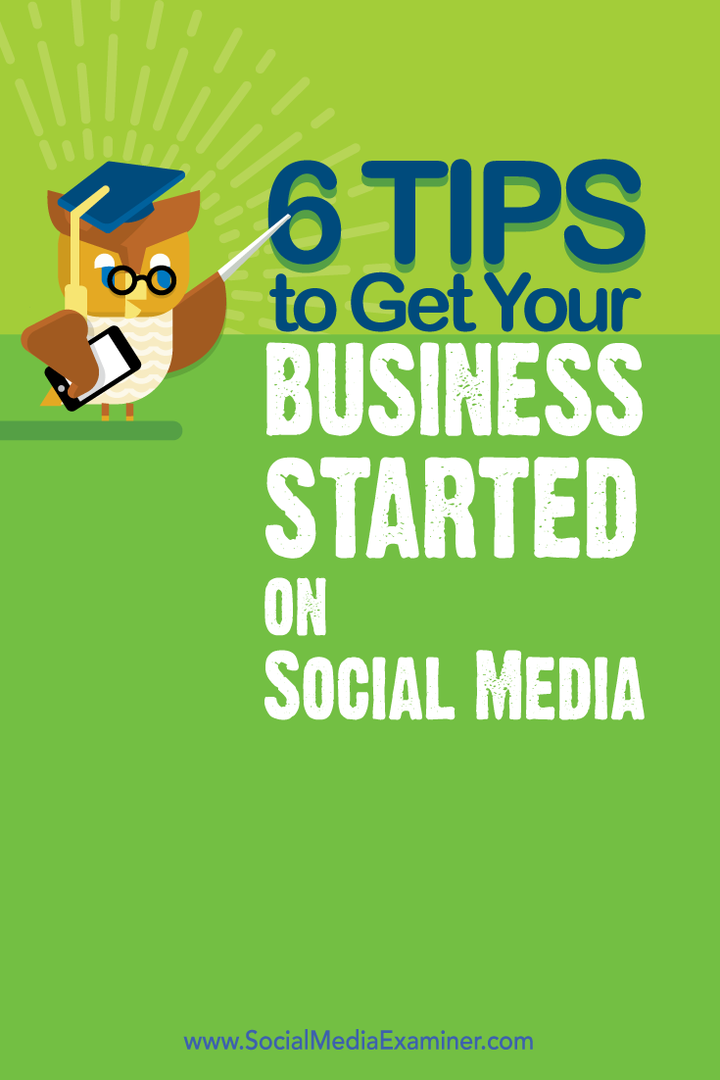La finestra di attribuzione di Facebook: come Facebook tiene traccia delle conversioni: Social Media Examiner
Annunci Di Facebook Gestore Di Annunci Di Facebook Facebook / / September 26, 2020
 Confuso dal modello di attribuzione di Facebook per gli annunci?
Confuso dal modello di attribuzione di Facebook per gli annunci?
Ti stai chiedendo quale annuncio dovrebbe ricevere il credito per una conversione?
In questo articolo, lo farai imparare a utilizzare la funzione della finestra di attribuzione di Facebook per le campagne pubblicitarie di Facebook.
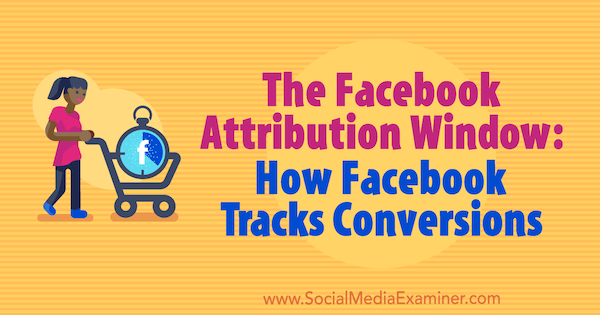
Come funziona l'attribuzione degli annunci di Facebook?
Quando le persone interagiscono con il tuo Annunci di Facebook o Annunci di Instagram, possono eseguire una serie di azioni come guardare il tuo video, visitare il tuo sito web o acquistare il tuo prodotto. Ciascuna di queste azioni viene registrata. Quando il tuo annuncio porta a una conversione, Facebook attribuirà (accrediterà) l'annuncio in Ads Manager. È importante disporre di questi dati per vedere il rendimento delle campagne e degli annunci e determinare se stai raggiungendo i tuoi obiettivi.
Il numero di giorni tra il momento in cui qualcuno ha visualizzato o fatto clic sul tuo annuncio e poi ha intrapreso un'azione sul tuo sito web viene definito "attribuzione finestra." Le impostazioni predefinite della finestra di attribuzione di Facebook mostrano le azioni intraprese entro 1 giorno dalla visualizzazione del tuo annuncio ed entro 28 giorni dal clic la tua pubblicità. È possibile modificare le impostazioni per le finestre di visualizzazione e di clic su 1, 7 o 28 giorni.
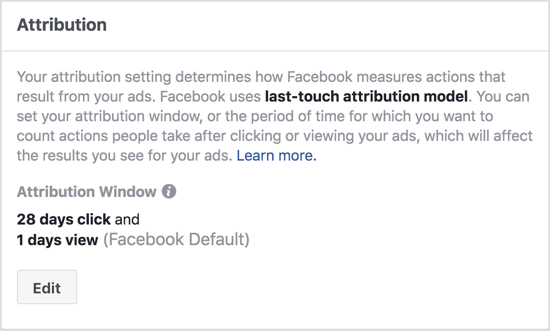
Facebook segnala sia le visualizzazioni che i clic degli annunci effettuati all'interno della finestra di attribuzione. Ricorda che le attribuzioni di Facebook si riferiscono alla data in cui l'annuncio è stato visualizzato o cliccato, non alla data in cui è avvenuta la conversione.
Ora che hai capito come funziona l'attribuzione, ecco come iniziare a monitorare le azioni di attribuzione eseguite sul tuo sito web ai tuoi annunci di Facebook.
# 1: imposta il pixel di Facebook e il monitoraggio delle conversioni
Se non hai già installato il pixel di Facebook (un pezzo di codice) sul tuo sito web, devi prima farlo. Dai un'occhiata a questo articolo per una guida dettagliata passo dopo passo per l'installazione del pixel.
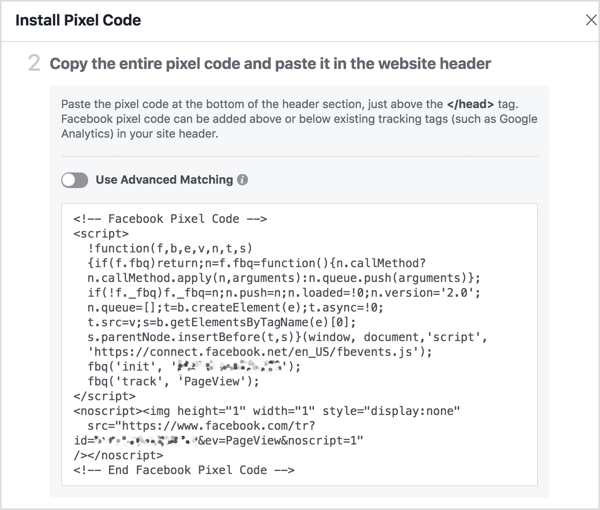
Anche tu devi aggiungi il codice al tuo sito web in modo che Facebook possa riconoscerloquando i visitatori eseguono determinate azioni(chiamato monitoraggio eventi). Per illustrare, installando un pixel evento sulla tua pagina "Grazie per l'acquisto", Facebook può determinare se un acquirente ha visualizzato uno dei tuoi annunci e se una vendita può essere attribuita a quell'annuncio.
Puoi scegli tra una serie di eventi da monitorare. Consiglio di aggiungere gli eventi Aggiungi al carrello, Avvia pagamento, Acquista e Contenuti visualizzati. (Le visualizzazioni di pagina sono incluse come parte del codice di base dei pixel.)
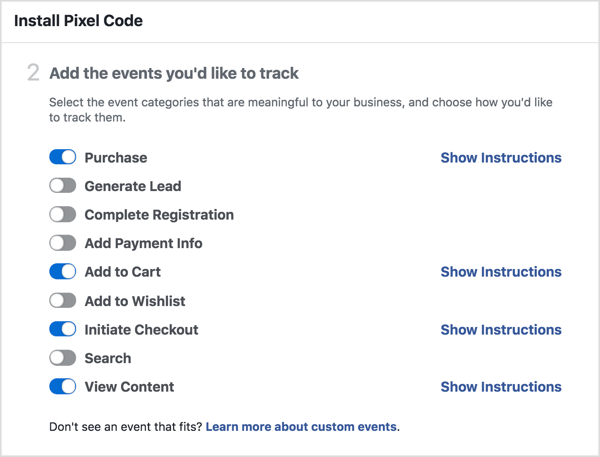
Per ogni evento puoi imposta i parametri per generare il codice che ti serve. Nell'esempio seguente, desideri installare un pixel per l'evento di acquisto con un valore di conversione di $ 10.
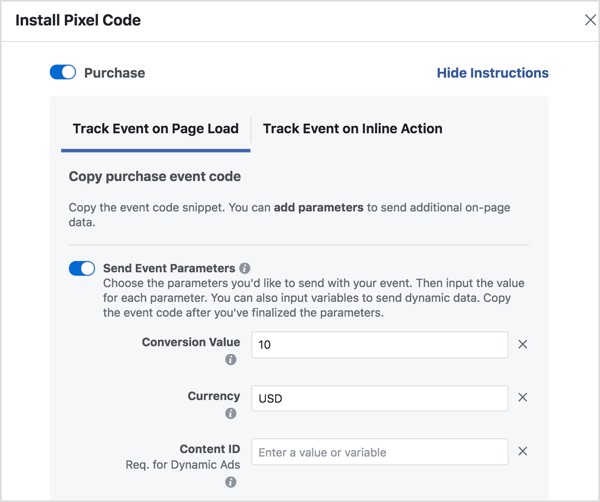
Dopo aver impostato i parametri, incolla il codice nelle pagine del tuo sito web.
Alcune ore dopo aver impostato il monitoraggio, controlla che il numero di pixel di Facebook attivati corrisponda a quanto registrato nel monitoraggio delle conversioni. È importante controllare questi dati per il giorno corrente e non per i giorni precedenti.
Per controllare il numero di incendi di pixel di Facebook, Aperto Direttore aziendale, quindi Gestione annunci, e seleziona Pixel in Misura e rapporto.
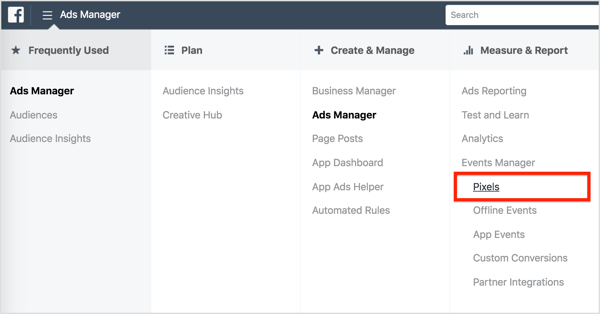
Allora puoi visualizzare i dati per ciascuno dei pixel dell'evento che hai aggiunto. A questo punto non è stato attribuito nulla, così semplicemente assicurati che il numero di acquisti in Gestione pixel sia allineato al numero effettivo di acquisti complessivi.
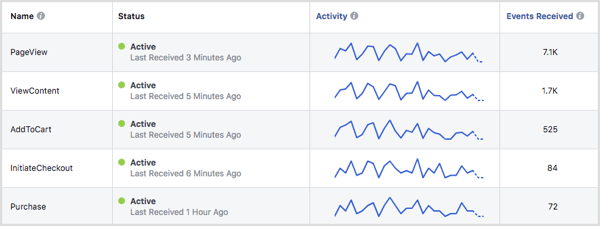
Se i tuoi dati sui pixel e i dati sulle vendite non corrispondono, probabilmente il tuo pixel non viene tracciato correttamente. In caso di problemi, utilizzare il file Strumento Pixel Helper per eseguire le diverse azioni che possono essere eseguite sul tuo sito. Pixel Helper dovrebbe aiutarti a determinare se alcuni pixel non si attivano correttamente.
# 2: cambia la tua finestra di attribuzione di Facebook
Prima di apportare modifiche al periodo di tempo della finestra di attribuzione di Facebook, è importante considera che tipo di attività hai. Ad esempio, un gran numero di persone può effettuare un acquisto un giorno (o diversi giorni) dopo aver ricevuto un annuncio da un negozio di e-commerce, ma i prodotti a prezzi più alti tendono ad avere finestre più lunghe.
Ottieni formazione sul marketing di YouTube - Online!

Vuoi migliorare il tuo coinvolgimento e le tue vendite con YouTube? Quindi unisciti al più grande e migliore raduno di esperti di marketing di YouTube mentre condividono le loro strategie comprovate. Riceverai istruzioni dettagliate in tempo reale incentrate su Strategia di YouTube, creazione di video e annunci di YouTube. Diventa l'eroe del marketing di YouTube per la tua azienda e i tuoi clienti mentre implementi strategie che ottengono risultati comprovati. Questo è un evento di formazione online dal vivo dei tuoi amici su Social Media Examiner.
CLICCA QUI PER I DETTAGLI - I SALDI FINISCONO IL 22 SETTEMBRE!Indipendentemente dal tipo di attività svolta, considera tutte le finestre di attribuzione prima di scegliere quella su cui desideri generare un rapporto. Qualunque sia la finestra che utilizzi, Facebook non si prenderà mai il merito di conversioni (o altre azioni) effettuate al di fuori di una finestra di attribuzione di Facebook.
Per modificare la finestra di attribuzione, apri Gestione annunci e vai alle impostazioni.
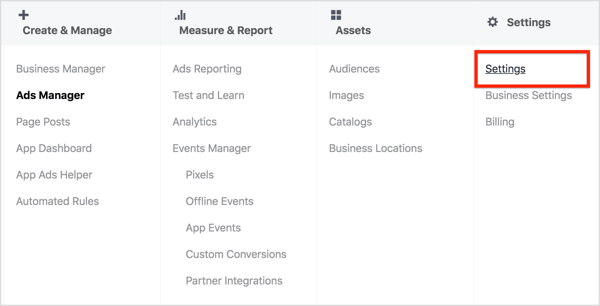
Nella sezione Attribuzione sul lato destro della pagina, fare clic su Modifica. Quindi trascina il cursore su selezionare la finestra di clic preferita e la finestra di visualizzazione. Quando hai fatto, fare clic su Salva modifiche.
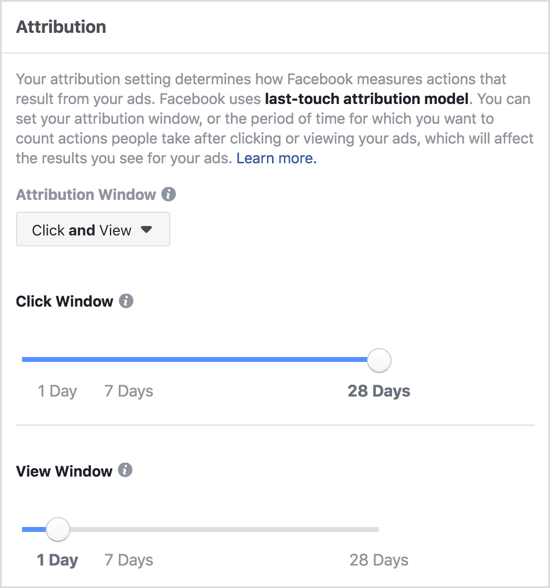
Tieni presente che quando modifichi la finestra di attribuzione, la finestra di conversione predefinita per tutti gli annunci futuri che inserirai sarà il più strettamente allineata possibile alla finestra di attribuzione selezionata. Se non desideri questa impostazione predefinita, puoi modificare manualmente anche la finestra di conversione.
# 3: aggiungi i confronti della finestra di attribuzione di Facebook ai rapporti della campagna
Per vedere quando le persone agiscono più spesso dopo aver visualizzato i tuoi annunci, puoi confrontare una finestra di attribuzione di Facebook con un'altra. L'analisi dei risultati di diversi periodi di ricerca consente inoltre di visualizzare i clic e visualizzare i dati separatamente.
Per confrontare le finestre di attribuzione, apri Gestione annunci e fare clic sulla scheda Campagne, Set di annunci o Annunci, a seconda di quale si desidera modificare le metriche dei rapporti.
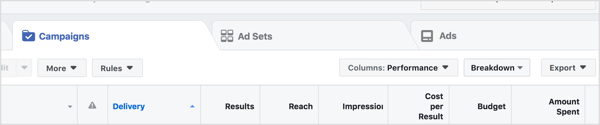
Il prossimo, fare clic sul menu a discesa Colonne e seleziona Personalizza colonne.
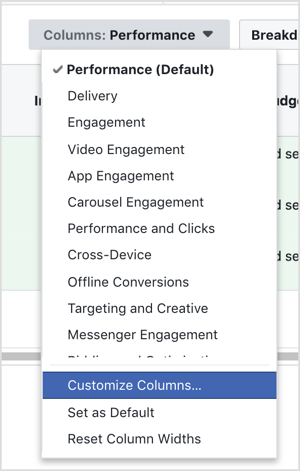
Nella finestra Personalizza colonne, fare clic su Confronto di Windows nell'angolo inferiore destro.
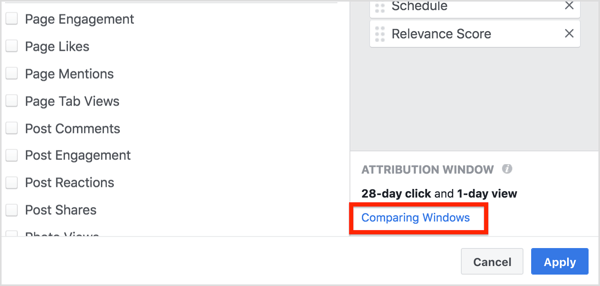
Nella finestra Comparing Attribution Windows che si apre, seleziona le finestre di attribuzione che desideri analizzare. Poi fare clic sul pulsante blu Applica.
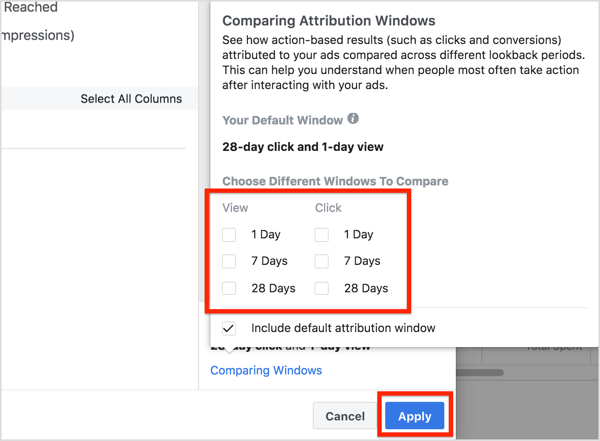
Dopo aver fatto clic su Applica, le nuove colonne di attribuzione verranno visualizzate in Gestione annunci e sarai in grado di farlo vedere i risultati della conversione dalle diverse finestre selezionate.
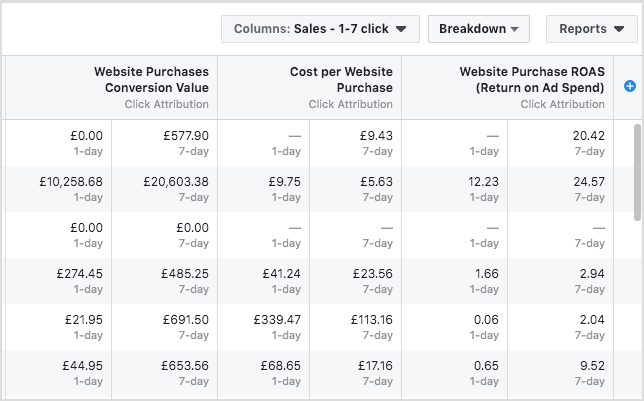
# 4: comprendere i dati del rapporto sull'attribuzione
Facebook conta le cifre il giorno in cui si è verificato il clic / visualizzazione dell'annuncio, non il giorno in cui si è verificata la conversione. Questo è il motivo per cui i dati di un mese precedente non vengono corretti e spiegheranno molte delle discrepanze riscontrate nei dati. Ricorda che il modello di attribuzione di Facebook è diverso dalla maggior parte degli altri, come Attribuzione di Google Analytics.
Potresti presumere che i dati di attribuzione provengano da persone che hanno convertito immediatamente dopo aver fatto clic su un annuncio. Tuttavia, non è sempre così. Alcune persone possono convertire giorni o addirittura settimane dopo aver ricevuto un annuncio su Facebook.
Facebook registra chi ha cliccato o visualizzato un annuncio, nonché chi ha attivato un pixel su una pagina di conversione del tuo sito web. Ciò consente all'attribuzione di Facebook di correlare una conversione con la data di un'impressione dell'annuncio (a condizione che si trovi all'interno della finestra di attribuzione).
Per visualizzarlo, se un cliente fa clic su un annuncio Facebook il 17 giugno ed effettua un acquisto il 5 luglio, la conversione verrà attribuita al 17 giugno.

Sebbene si possa presumere che alcuni acquisti verranno effettuati immediatamente dopo il clic, non è raro che si verifichino discrepanze nei rapporti a causa di acquisti effettuati giorni o settimane dopo.
Ecco alcuni altri punti chiave su questo modello di attribuzione che ti aiuteranno a capire da dove provengono i dati del rapporto:
- Le conversioni devono essere all'interno della tua finestra. Facebook riceverà le attribuzioni dagli acquisti solo se sono avvenuti entro il periodo di tempo della finestra di attribuzione.
- I clic ottengono credito rispetto alle visualizzazioni. Le conversioni possono essere attribuite a una sola data. Se una persona ha visualizzato un annuncio e ha fatto clic su un annuncio, la conversione verrà attribuita al clic, anche se la visualizzazione è avvenuta dopo il clic. Le conversioni vengono attribuite alle visualizzazioni solo se non è stato effettuato alcun clic durante il periodo di attribuzione.
- Più azioni contano come un clic. Qualsiasi azione di coinvolgimento conta come un clic. Ad esempio, se a qualcuno piace, commenta o condivide il tuo annuncio, questa azione conta come un clic e la conversione verrà attribuita a quella data.
Fare clic qui per saperne di più su come utilizzare gli annunci di Facebook per le imprese.
Cosa pensi? Quali impostazioni della finestra di attribuzione di Facebook funzionano meglio per la tua azienda? Hai provato a confrontare le finestre di attribuzione? Per favore condividi i tuoi pensieri nei commenti qui sotto.